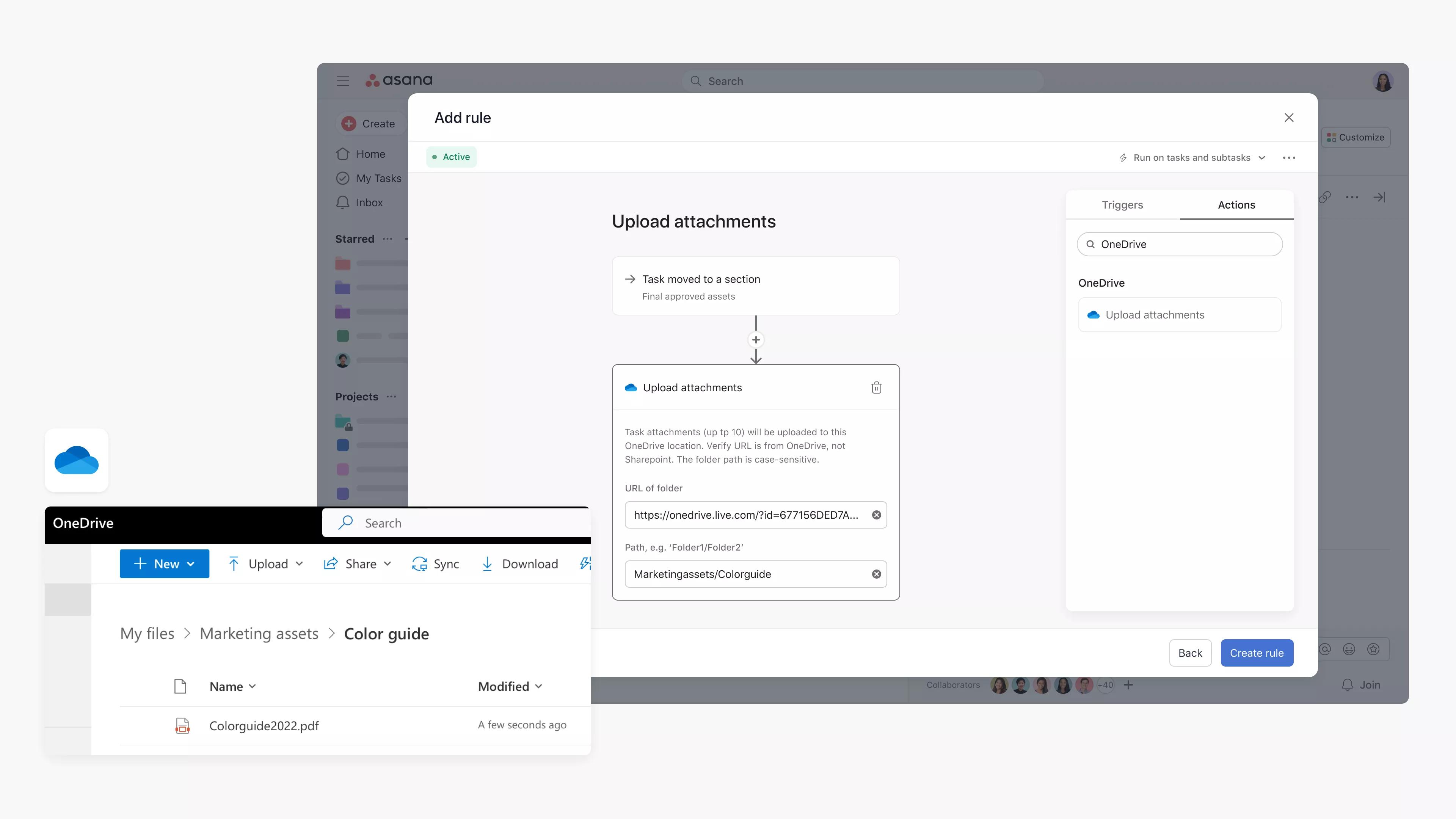OneDrive + Asana
Voeg eenvoudig bestanden van OneDrive toe aan Asana en gebruik Asana Regels om een taakbijlage automatisch te uploaden naar een OneDrive-map.
Wat is OneDrive?
OneDrive is een service voor cloudopslag waarmee je vanaf elk apparaat toegang hebt tot bestanden en ze veilig kunt delen.
Waarom OneDrive + Asana?
De OneDrive + Asana-integratie verbindt al je bestanden met Asana, wat samenwerken sneller en gemakkelijker maakt.
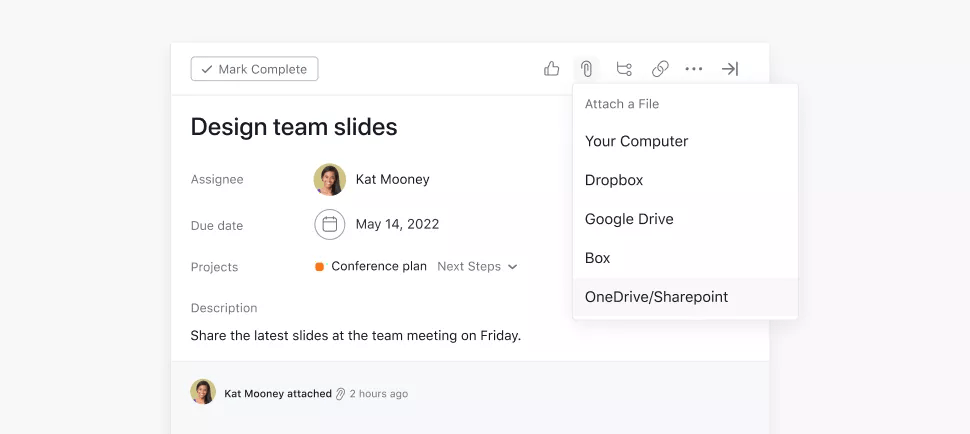
Voeg snel je gekozen bestand uit OneDrive toe door op het paperclippictogram te klikken en OneDrive uit de lijst te selecteren.
- Voeg bestanden toe die relevant zijn voor de taken die je in Asana bijhoudt, zodat je alle informatie hebt die je nodig hebt om je werk gedaan te krijgen.
- Met één klik heb je toegang tot je volledige bibliotheek van OneDrive-bestanden, zodat je door bestanden kunt bladeren en het bestand kunt kiezen dat je aan je Asana-taak wilt toevoegen.
- Wanneer de locatie van een bestand wordt bijgewerkt in OneDrive, wordt dit automatisch weerspiegeld in de Asana-taak. Zo wordt verwarring over waar je bestanden zich bevinden voorkomen.
Met Asana Regels kunnen teams automatisch taakbijlagen uploaden naar een specifieke OneDrive-map zodat ze deze kunnen delen en opslaan en de samenwerking kunnen stroomlijnen en tegelijkertijd het handmatige werk verminderen.
Teams kunnen Asana bijvoorbeeld gebruiken om aan de goedkeuring van middelen te werken en na goedkeuring de taakbijlage automatisch up te loaden naar een gespecificeerde OneDrive-map. Zo zorgen ze ervoor dat de definitieve middelen naar de juiste locatie worden geüpload.
OneDrive + Asana verbinden
Lees hier hoe je een OneDrive-bestand bij een Asana-taak kunt voegen:
- Koppel een bestand aan een taak door te klikken op het bijlagen-pictogram (paperclip) bovenaan het deelvenster met taakdetails.
- Selecteer OneDrive/SharePoint
- Selecteer een bestand uit je bestanden die je in OneDrive/SharePoint hebt opgeslagen
- Bijgevoegde OneDrive/SharePoint-bestanden verschijnen samen met andere bestanden onder de beschrijving in het taakvenster.
Opmerking: Deze integratie is al ingebouwd in Asana, maar om ermee aan de slag te gaan moet je je wel eerst registreren voor een OneDrive/SharePoint-account.
Bekijk hier hoe je de Asana Regels-integratie met OneDrive instelt:
- Navigeer naar het specifieke Asana-project waar je de integratie aan wilt toevoegen.
- Klik Aanpassen in de rechterbovenhoek, navigeer naar Regels en selecteer + Regel toevoegen
- Selecteer OneDrive uit de linkerkolom
- Selecteer ofwel een vooraf ingestelde regel, of klik op Aangepaste regel maken
- Indien je een aangepaste regel maakt, voeg dan een naam toe en kies een trigger en actie om te beginnen
- Verifieer door te klikken op Verbinden met OneDrive en volg de stappen
- Voeg de URL en het pad van de OneDrive-map toe. Het pad is te vinden in "Meer details" in het paneel "Informatie" van de OneDrive-map. "Mijn bestanden" moet worden uitgesloten van het pad.
Opmerking: SharePoint-accounts werken niet met deze integratie.
Meer informatie en ondersteuning
Voor meer informatie over het gebruik van de One Drive + Asana-integratie ga je naar de Asana-handleiding.
Als je vragen of feedback hebt, of ondersteuning nodig hebt, kun je contact opnemen met het Asana-ondersteuningsteam.
Werk moeiteloos samen met Asana
Van het kleine tot het grote werk, Asana organiseert het werk zodat teams weten wat ze moeten doen, waarom het belangrijk is, en hoe ze het gedaan moeten krijgen. Het is gratis om mee te beginnen, eenvoudig in gebruik en krachtig genoeg om uw hele bedrijf te runnen. Ontvang vandaag nog meer informatie over Asana.